Gmn keren kan.... :D
Lanjoooot....mennnn......
Langkah 1
Kita buat Brush dulu,,, Buka Photoshop, Bikin dokumen baru, Buat Background dengan warna transparan, lalu buat gambar lingkaran seperti gambar dibawah ini. Ubabh Fill'nya menjadi 50% Lalu klik Layer>Layer Style>Stroke. Ubah warnanya menjadi Hitam, Ubah ukurannya menjadi 20, lalu ubah Position menjadi Inside.
Langkah 2
Buat seleksi pada layer lingkaran yang kita buat, lalu klik Edit > Define Brush Present. Lalu beri nama Circle Brush. Brush ini yng akan kita pakai pada tahap selanjutnya.
Langkah 3
Sembunyikan layer lingkaran yang kita buat dibawah layer background. lalu warnai layer background degan warna Semi Hitam #262626. Lalu buat layer baru, beri warna gradient.dan ubah Blend Modenya menjadi Overlay
Orange #D27E34
Ungu #A03B7B
Biru #20DAEA
Biru #000085
Langkah 4
Sekarang waktunya kita pake Brush yang barusan dibikin tadi. Atur dulu setingan seperti gambar dibawah.
Langkah 5
Jika sudah bikin layer baru diatas layer Background. Lalu mulailah membuat beberapa lingkaran menggunakan brush, lalu blurr layer ini klik Filter>Blurr>Gausian Blurr. Ganti radiusnya menjadi 40px
Langkah 6
Buatlah Layer baru lalu buatlah beberapa lingkaran lagi menyerupai gambar dibawah, lalu beri efek blurr lagi, kali ini ganti radiusnya menjadi 14px
Langkah 7
Buat layer baru (lagi) Buat beberapa lingkaran terakhir. Tapi kali ini ga perlu di blurr...
Jreng.. jreng... Jadi dah..
Anda bisa menambahkan beberapa tulisan.....













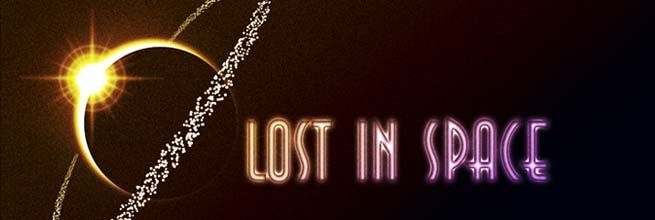









0 komentar:
Posting Komentar